Дуже часто в процесі роботи потрібно виконувати з доменом різні дії, і ось сьогодні я хотів би описати детально як додавати піддомен тим хто використовує панель ispmanager, дана панель дуже популярна і використовується багатьма хостер компаніями, при тому вона дуже зручна в налаштуваннях і адмініструванні, І так пропоную розглянути три варіанти додавання піддомена через панель ispmanager і особливість кожного з методів.
Варіант перший "піддомен як WWW-домен":
1. Йдемо в розділ WWW домени (мал. 1, обл. 1) і тиснемо іконку створити (мал.1, обл.2)
Мал. 1
2. У вікні яке з'явиться (мал. 2) заповнюємо поля як вказано на фото.
Доменне ім'я - вписується за принципом піддомен.вашдомен.зона, в даному випадку це subdomain.domain.com (мал.2, обл.1)
Псевдонім - прописується автоматично
індексна сторінка - це зазвичай index.php або index.html (мал.2, обл.2)
РНР - вибираємо PHP як модуль Apache (мал. 2, обл. 3)
Решта опцій (мал.2, обл.4) - Ви встановлюєте вже виходячи з індивідуальних вимог
ПОПЕРЕДЖЕННЯ!
Даний варіант створення піддомену використовує додатковий запис, і по суті це вже вийде другий домен і якщо на вашому тарифному плані дозволено тільки 1 домен то у Вас буде видано повідомлення помилки про перевищення ліміту. Тому переважно використовувати пункт 1 або 2.
Варіант другий "автоподдомени в піддиректорії WWW домену".
Даний варіант хороший тим що всі файли з вашого піддомену розташовуються саме в папці домену. І Файли нашого піддомену будуть доступні для домену.
1. І так йдемо в розділ WWW домени (мал.3, обл.1), встановлюємо наш курсор на основний домен domain.com (мал.3, обл.2 ) і тиснемо на кнопку Змінити (мал.3, обл.3)
2. В полі Авто піддомени вказуємо значення В піддиректорії WWW домену (мал.4, обл.1)
3. Далі йдемо в менеджер файлів (мал.5, обл.1). І відкриваємо папку www (мал.5, обл.2), потім domain.com (мал.5, обл.3)
4. Тиснемо Іконку Створити (мал.5, обл.4) і створюємо папку subdomain (мал.6). Для цього в полі Тип вибираємо значення Папка (мал.6, обл.1) і вказуємо Ім'я піддомену (мал.6, обл.2)
5. Далі ми створюємо всередині файл index.php або index.html з будь-яким вмістом.
6. Якщо нам потрібно, щоб наш піддомен був доступний за адресами: виду http://subdomain.domain.com/ і http://www.subdomain.domain.com/ , то можна зробити за допомогою символічного посилання. Після того, як ми створили папку натискаємо кнопку Створити (мал.5, обл.4), після в полі Тип вибираємо значення Посилання (мал.6.1, обл.1), а в полі Ім'я вводимо піддомен (мал.6.1, обл.2) і в полі значення вказуємо назву створеної нами папки (мал.6.1 , обл.3).
Все тепер можна відкривати subdomain.domain.com в нашому браузері. Іноді буває що домен не відкривається відразу то скоріше за все вам потрібно почекати зміни та оновлення ДНС серверів.
Третій варіант "автоподдомени в окремій директорії".
Даний варіант хороший тим що, файли вашого піддомену будуть розташовуватися на одному рівні з папкою самого домену. Але Файли піддомену стануть недоступними для основного домену.
1. Йдемо в розділ WWW домени (мал.7, обл.1), встановлюємо курсор на наш домен domain.com (мал.7, обл.2) і тиснемо іконку Змінити (мал.7, обл.3)
2. Далі в полі Авто піддомени вказуємо значення В окремій директорії (мал.8, обл.1)
3. Далі йдемо в менеджер файлів (мал.9, обл.1). І відкриваємо папку www (мал.9, обл.2)
4. Тиснемо іконку Створити (мал.9, обл.3) і створюємо папку subdomain (мал.10). Для цього в полі Тип вказуємо значення Папка (мал.10, обл.1) і вводимо Ім'я піддомену (мал.10, обл.2 )
5. Тепер створюємо всередині файл index.php або index.html з будь-яким вмістом.
6. Якщо ж вам потрібно, щоб піддомен відкривався за адресами: http://subdomain.domain.com/ і http://www.subdomain.domain.com/, то це можна зробити за допомогою посилання. Після того, була створена папка тиснемо кнопку Створити (мал.9, обл.3), і далі в усьому полі Тип вказуємо значення Посилання (мал .10.1, обл.1), в полі Ім'я вказуємо піддомен (мал.10.1, обл.2) і в полі значення пишемо назву створеної нами папки (мал.10.1, обл.3).
Все тепер можна відкривати subdomain.domain.com в нашому браузері. Іноді буває що домен не відкривається відразу то скоріше за все вам потрібно почекати зміни та оновлення ДНС серверів.



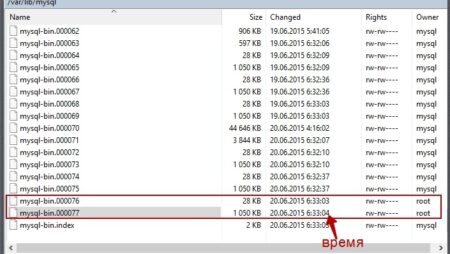





Немає коментарів
Ви можете залишити коментар першим.